Officetouch:办公如此轻松
在部署项目前,安装和连接数据库是最基本的,不知怎的,这第一步就经常出现各种各样的问题,导致部署工作太折腾,有时候鼓捣鼓捣突然就好了,搞得莫名其妙。今天OF完整地记录下安装和连接步骤,以及遇到的坑和解决方法。
主要内容:服务器安装和远程连接数据库
准备内容:Linux/Ubuntu系统服务器、Navicat、pycharm
一、服务器安装MySQL
1. 连接服务器
1.1 本地服务器:直接打开主机。
1.2 远程服务器:如果带界面的操作系统,用VNC viewer之类的工具连接;如果不带界面的,用FileZila等工具。执行安装命令,我们可以用putty、pycharm等工具,当然也可以直接在云服务提供商网站的服务器控制台进行远程连接。

如果用命令终端方式,输入连接地址(以SSH方式),然后输入密码就可以进入。
ssh -p 22 root@"IP地址"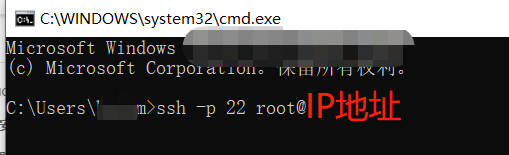
2. 安装MySQL
按照顺序执行命令
apt-get update
apt-get install mysql-client-core-8.0
apt-get install mysql-server二、授权远程连接MySQL
3. 创建用户并授权
(root默认密码一般为123456)
mysql -u root -p 123456 //登录成功后会跳出来 mysql>
CREATE USER XXX IDENTIFIED BY 'ABC'; //XXX为用户名,'ABC'为密码,";"一定要加上
Grant all privileges on *.* to 'XXX'@'%' with grant option; //这里的'XXX'为用户名
flush privileges; //刷新权限这样就完成了用户创建和授权,如果要查看用户有哪些,可以继续执行:
use mysql; //切换至mysql数据库(root用户自带mysql数据库)
select host,user from user; //查看用户列表4. MySQL远程访问配置
OF比较喜欢可视化操作,所以用FileZila/pycharm进入服务器的路径:/etc/mysql/mysql.cnf(如何在pycharm配置远程连接服务器,可以参考以下链接)
云服务器部署Python大屏看板![]() https://mp.weixin.qq.com/s/5vlO3aUUD12BkBcGRmFxxg
https://mp.weixin.qq.com/s/5vlO3aUUD12BkBcGRmFxxg
增加如下代码:
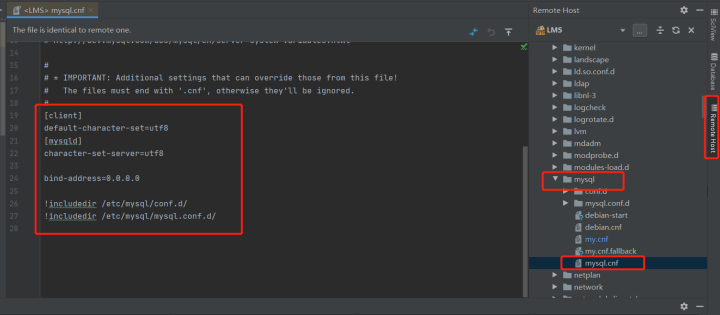
[client] default-character-set=utf8
[mysqld] character-set-server=utf8
!includedir /etc/mysql/conf.d/
!includedir /etc/mysql/mysql.conf.d/
bind-address=0.0.0.0进入 /etc/mysql/mysql.conf.d/mysqld.cnf
注释以下两行代码:

三、远程连接MySQL
万事俱备,现在就可以用Navicat或其他工具连接MySQL,连接测试成功,就可以确定开始使用了。
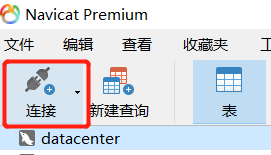
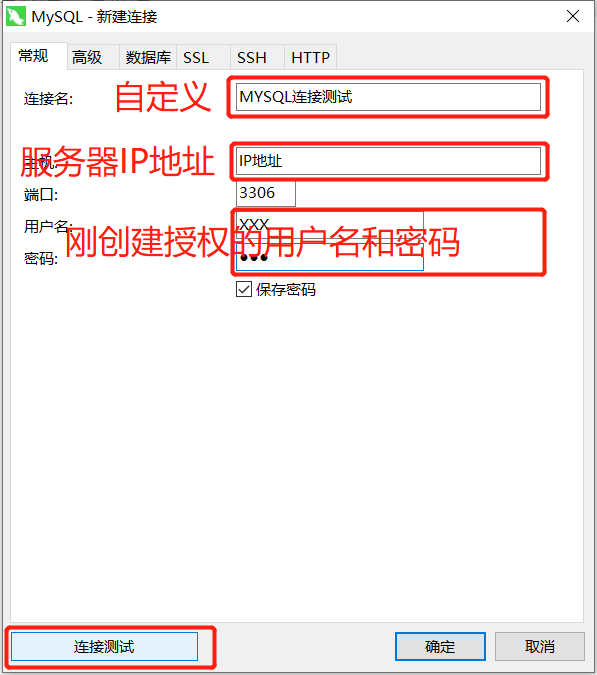
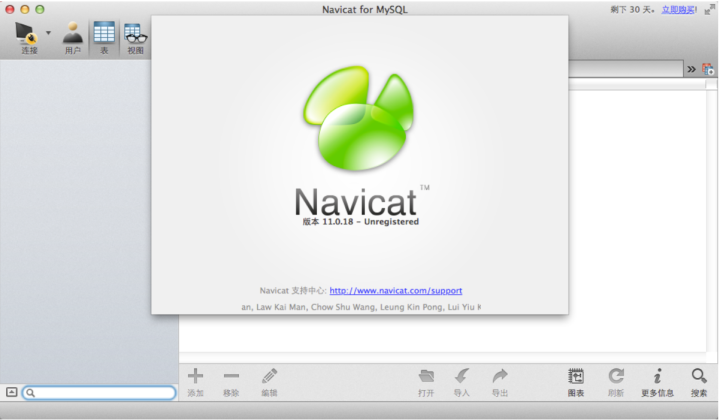
四、常见问题和解决方法
1)远程登录mysql的时候报错 2003:Can't connect to MySQL server on 'XXX' (10061)。

答:在登录的用户名和密码,最好不要用root,创建一个新的用户名并授权,见二、授权远程连接MySQL;另外在云服务器上需要配置安全规则,比如阿里云:

2)Access denied无法访问
答:一般是用户名和密码不正确,或者未对用户授权远程访问,或者未对mysql.cnf和mysqld.cnf进行配置修改。